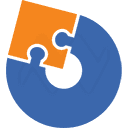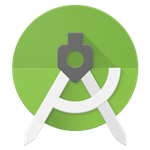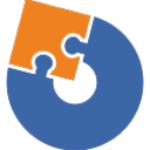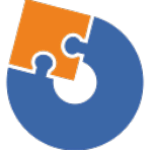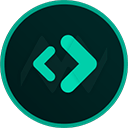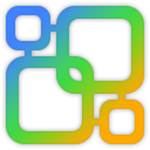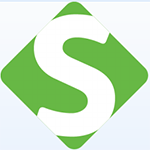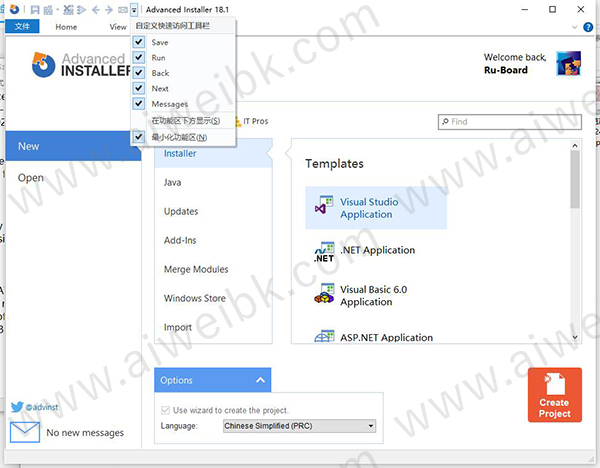
破解教程
1、下载数据包并解压,运行安装程序advinst.msi
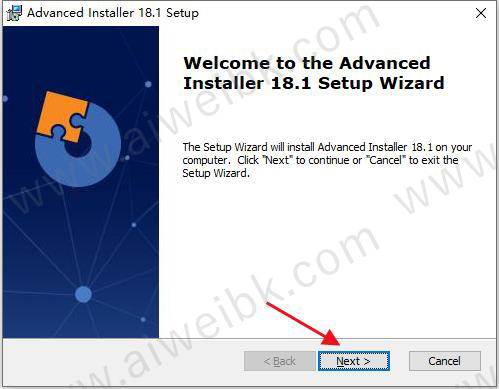
2、勾选同意协议并点击next
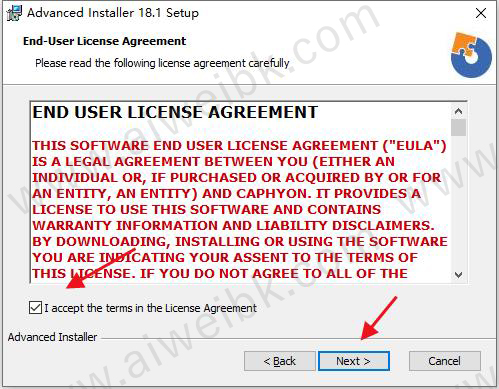
3、设置安装目录并点击next
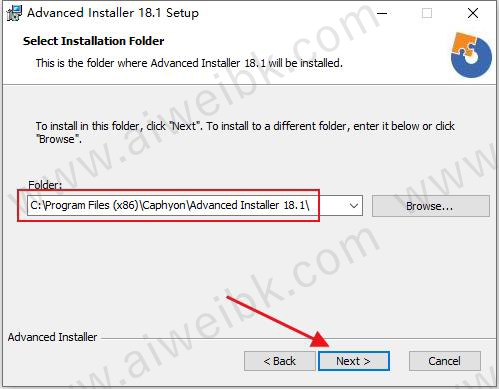
4、点击install开始安装
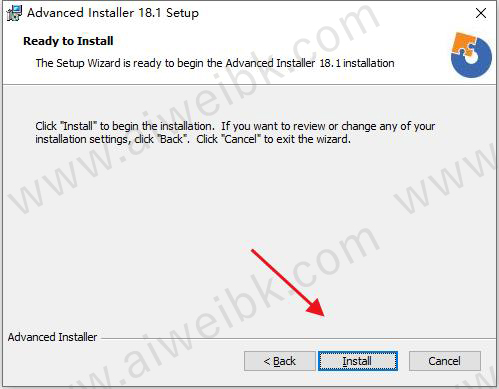
5、软件正在安装请耐心等等

6、安装完成
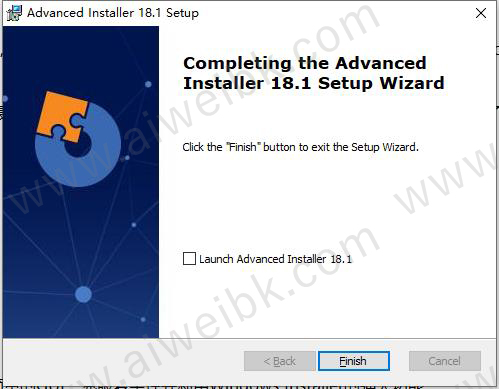
7、回到数据包中以管理员身份运行注册机,点击patch即可
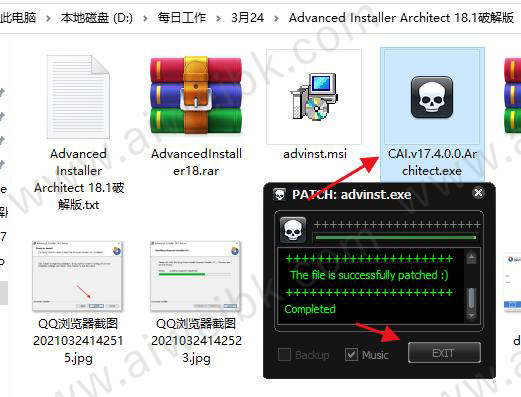
软件新功能
1. 新增功能
对 PowerShell v7 的支持:预定义的启动条件,先决条件,自定义操作引擎更新
WiX 导入对 Visual Studio 扩展的支持
2. 增强功能
PowerShell 自动化对 COM 页面的支持
支持 PSF RegLegacyFixups
PSF 自动修复“allowElevation”
清单编辑器 – 用于展开/折叠具有相同 XPath 的所有元素的选项
添加 Java 产品时的快捷方式同步
新选项允许在清单编辑器中进行就地编辑
更新 AppX 的项目报告
“SQL Server Express 2014 SP3”的预定义先决条件
SQL Server Express LocalDB 2019 的预定义先决条件
“IIS Express 10.0”的预定义先决条件
“.NET Framework 4.8”先决条件更新为最新版本 4.8.3928
3. Bug 修复
修复了使用 JRE 11 时的 Java 启动画面
为 EXE 软件包生成日志文件时,将创建名称为“AI_EUIMSI = 1”的详细日志文件
虚拟机快照没有运行服务
通过 Visual Studio 安装程序项目模板,Visual Studio 解决方案导入失败
“填充组合框”操作无法插入超过11个元素
捕获新的重新打包程序会话时无法执行屏幕截图
修复了数字签名不正确的警告:“警告: 数字签名。该文件被标记为用于签名,但是它已经具有数字签名或无法签名”
对于 HighDPI,默认的 MSI 单选按钮控件大小太小
属性值错误地传递给预安装先决条件
修复了导入 WIX 项目时的错误
不管标签顺序如何,在对话框上的安装过程中都不会显示控件
修复了将变量设置为“私有”时路径变量的问题
当先决条件安装程序退出时,“即使未安装先决条件也继续进行主要安装”选项失败
MessageBox 自定义操作的 OutputProperty 中缺少“MergeModuleGUID”
删除与“FileAssociationDlg”中使用的扩展名关联的 EXE 时崩溃
分发类型对话框不适用于 Visual Studio 导入向导的大多数选项
“将安装信息发送到您的 Web 服务器”自定义操作中缺少属性“TARGETDIR”
当预安装 UI 级别设置为无提示时,不会显示“确定要卸载吗?”消息框
使用 Java .jnilib 文件构建项目时崩溃
软件功能
1、MSI创作 - 简单,安全,可靠
该软件简化了在Windows上打包和更新软件的方式。通过我们简单的GUI,克服复杂性并利用Windows Installer的强大功能。
2、MSIX
打包一次,随处部署。使用最新版本的Advanced Installer为整个Windows 10平台打包和交付应用程序。
3、视觉工作室
使用这款软件的官方扩展,直接从Visual Studio创建安装程序包。只需单击几下即可导入解决方案工件。
4、持续集成
Team Foundation Server,Jenkins,TeamCity和Bamboo的官方支持扩展。使用我们的命令行界面来创建自定义管道。
5、团队协作
构建合并模块以与团队共享您的工作,并使用GUI提供的内置项目说明支持从安装程序中记录您想要的所有内容。
软件特征
1、节省时间和金钱
全球各地的企业,无论规模大小,都可以通过利用r内置的专业知识节省数百小时和数千美元。
2、节省培训时间
用户友好,完全由GUI驱动,无需学习脚本,无需编辑数据库,无需编写XML。
3、省去了市场推广的时间
使用向导开发,导入现有的IDE项目,集成到自动构建工具和源码控制系统中。
4、节省开发成本
数百个强大的功能,只需点击几下鼠标即可使用。可为您的安装人员配置大量的功能。
5、降低您的支持成本
减少因安装人员不当造成的事故。享受可靠的安装人员精心打造的细节。
6、节省额外购买工具的费用
包括更新器、启动器、引导器、试用软件、序列验证、对话编辑器、附加语言等无数种。
7、提高客户满意度
基于标准Windows安装程序技术的强大安装程序,提供回滚、补丁、自动更新等功能。
8、节省咨询费用
该软件的支持团队随时准备帮助您解决任何安装问题。
9、节省迁移工具的费用
充分利用现有投资。重新打包旧的安装程序,导入MSI,WiX项目。使用开放格式,避免专有陷阱。
使用帮助
一、使用高级安装程序项目
Advanced Installer Project是一个扩展名为AIP的XML文件。该软件提供了几种管理安装项目的机制。可以使用工具栏按钮,应用程序主菜单和键盘加速器访问这些机制。
1、创建一个新项目
新项目使用[新建...]工具栏按钮,“文件>新建...”菜单项或Ctrl + N键盘快捷键。在开始页会显示出来。
2、加载现有项目
打开项目使用[打开...]工具栏按钮,“文件>打开...”菜单项或Ctrl + O键盘快捷键。您还可以通过在Windows资源管理器中双击相应的AIP项目文件来加载现有项目。
3、加载最近访问的项目
使用“文件>最近的项目>”子菜单或从“ 起始页 ”中选择项目。
4、保存项目
保存项目使用[Save]工具栏按钮,“File> Save”菜单项或Ctrl + S键盘快捷键。
5、以不同的名称保存项目
使用“文件>另存为...”菜单项。
警告!警告:不建议通过以不同名称保存新项目来从现有项目启动新项目,因为两个项目中产品,组件等的所有GUID都是相同的,因此会发生冲突。您应该使用“文件>另存为模板...”选项。
6、另存为模板...
使用“另存为模板...”菜单项。
从当前项目开始创建项目模板,以便在构建不同的包时重用它。使用模板时会生成新的UpgradeCode,ProductCode和所有组件GUID。
7、建立项目
建设项目使用[Build]工具栏按钮,“Project> Build”菜单项或F7键盘快捷键。在构建项目之前,项目中至少需要一个组件(文件,注册表项等)。
您可以从按钮的下拉菜单中选择要执行的构建。直接按下按钮时,将创建最后构建的项目。如果之前未进行任何单独构建,则执行所有构建。
重要默认情况下,该软件会缓存在构建过程中创建的存档,以便在源文件未更改时在将来的构建中重用它们。
8、运行项目
运行项目使用[运行]工具栏按钮,“项目>运行”菜单项或F5键盘快捷键。如果项目已过期,将首先构建然后启动。
使用此按钮时,将启动上次执行的构建的结果包。如果执行了所有构建,则启动构建顺序中的第一个包。
9、启用日志记录运行项目
启用功能区中的“显示运行日志”项“主页”选项卡。生成的Windows Installer日志将显示在“运行日志”面板中。
10、在虚拟机中运行项目
使用[Run]按钮上下文菜单中的“Run in VM”项目或“Project> Run> VM in Run”菜单项。您可以通过在配置的虚拟机中运行安装来测试安装。
11、显示上下文相关帮助
运行项目使用[帮助]工具栏按钮,“帮助>上下文帮助”菜单项或按F1键。某些页面也可能默认显示在未使用的屏幕空间中的嵌入式帮助。您可以从“视图>嵌入式帮助”菜单项中关闭嵌入式帮助。
二、二、创建一个简单的包
本教程将指导您逐步创建一个简单的该软件项目,以获取MSI包。它适用于那些以前没有使用经验的人。
1、创建项目
我们假设您要创建一个包来安装一个简单的文本文件,这是您编写的故事。选择本地磁盘上已有的文本文件或创建一个。将文件命名为story.txt,在您喜欢的文本编辑器中打开它,然后键入几行以给它一些内容。
启动Advanced Installer后,将显示一个对话框,您可以在其中选择要创建的项目类型。
首页
选择“简单”类型。
取消选中“使用向导...”选项。
按[创建项目]按钮。
新项目已创建,从现在开始您可以编辑它。
保存项目使用[保存]工具栏按钮保存项目,然后选择文件名和目标文件夹。这也是将创建MSI包的文件夹。为这个例子给它一个合适的名字,story.aip。
警告!高级安装程序的新开发人员常犯的错误是创建一个项目,然后复制它并使用该副本作为新项目的基础。这是错误的,它会导致重复的ProductCode和UpgradeCode。有关“ 产品标识 ”的文章解释了“复制项目文件”部分中出现错误的原因。
2、添加文件
创建MSI包的最重要步骤是添加文件或文件夹。
文件和文件夹通过在左侧面板中选择它来切换到“文件和文件夹”页面。您最感兴趣的文件夹是“应用程序文件夹”和“应用程序快捷方式文件夹”。
在“ 应用程序文件夹”中,您可以添加应用程序使用的文件和文件夹,此文件夹代表安装文件夹。在“ 应用程序快捷方式文件夹”中,您可以向应用程序,帮助文件或URL添加快捷方式,此文件夹代表Windows任务栏“开始>所有程序”菜单中的文件夹。您可以在Install Parameters页面中阅读有关这些文件夹的更多信息。
添加文件单击[添加文件...]工具栏按钮,浏览到项目的文件夹,然后选择您创建的story.txt文件。
3、构建和安装
现在您已经为项目添加了一个文件,让我们构建MSI包。
建设项目单击[Build]工具栏按钮,将出现一个“Build Project”对话框,显示构建演变。
运行项目构建完成后,单击[运行]工具栏按钮。将出现一个安装向导,指导您完成“story.txt”文件的安装过程。
恭喜!您已经创建了第一个MSI包。默认情况下,story.txt文件将安装在C:\ Program Files(x86)\ Your Company \ Your Application中。浏览到Windows资源管理器中的该文件夹进行检查。
4、删除已安装的文件
您可以从“控制面板”中的“程序和功能”或该软件应用程序本身中删除已安装的文件。只需再次按[运行]按钮而不进行任何修改,将出现安装向导。在第二个屏幕中选择[删除]并等待卸载过程完成。
警告!如果更改项目中的任何内容,按[运行]将导致生成不同的包。卸载旧版本的唯一方法是来自“控制面板”中的“程序和功能”。
5、编辑产品和公司名称
当然,“您的公司”和“您的应用程序”对于您要分发的故事并不是太富有表现力的名称。让我们改变它们。
产品详情通过在左侧面板中选择它来切换到“产品详细信息”页面,并将其编辑为更好的值。
产品详情:
再次构建并运行包以检查结果。不要忘记以后卸载。
6、创建快捷方式
如果我们不创建已安装文件的快捷方式,则在程序文件(x86)中安装没有多大用处。我们将创建两个:一个在“开始”菜单中,另一个在桌面上。
文件和文件夹首先切换回“文件和文件夹”页面。
新的捷径通过单击选择story.txt文件,然后单击[新建快捷方式]工具栏按钮。将出现“新建快捷方式”对话框,允许您自定义新快捷方式。
新的捷径:
将快捷方式名称更改为“长故事”,然后单击[确定]。新的快捷方式将添加到应用程序快捷方式文件夹中。这意味着此快捷方式将安装在目标计算机的“开始>所有程序>产品名称”菜单中。
要创建将安装在目标计算机桌面上的快捷方式,请在“文件夹”树中选择“ 桌面 ”文件夹,然后单击[新建快捷方式]按钮。将弹出一个文件选择器对话框,允许您选择此新快捷方式的目标文件。
选择快捷方式目标:
选择story.txt并按[确定]。将快捷方式名称更改为“Long Story”后,在“New Shortcut”对话框中再次按[OK]。新的快捷方式将添加到“桌面”文件夹中。
再次构建并运行以检查结果,完成后卸载。
7、更改产品版本
最后,您可能想要发布新版本的故事。也许你想修复第一个版本中发现的一些问题。使用Advanced Installer更轻松。
首先,打开你最喜欢的文本编辑器的story.txt文件并添加几行,以便我们实际更改文件。
产品详情然后通过在左侧面板中选择它来切换到“产品详细信息”页面。将“产品版本”字段编辑为“2.0.0”。
编辑版本:
在构建,保存或选择其他页面时,系统会要求您生成新的产品代码。如果您希望新程序包自动升级故事的先前版本(如果在目标计算机上找到),请回答“生成新”。如果您回答“保持现有”,则将阻止在同一台计算机上同时安装这两个版本。
系统要求
最低要求
Windows XP/ Vista/ 7/ 8/ 8.1/ 10 (32位或64位 - 所有版本)
2 GHz多核处理器
1 GB RAM(内存)
2 GB 可用硬盘空间
1024 x 768显示